كيفية إصلاح iPhone SE الذي يستمر في فقدان الإشارة بعد تثبيت تحديث جديد (خطوات سهلة)
في أكثر الأحيان ، تنسب مشكلات الإشارة في الأجهزة المحمولة إلى مشكلة في البرامج. في الواقع ، واجه العديد من الأشخاص هذه المشكلة بعد إضافة تطبيقات جديدة أو تغيير بعض الإعدادات أو تنفيذ تحديث جديد على أجهزتهم المعنية. من بين أكثر المشكلات انتشارًا التي يتم الإبلاغ عنها عبر الإنترنت ، على سبيل المثال لا الحصر ، أي خطأ في الخدمة ، وعدم وجود إشارة ، وإشارة متقطعة. ويمكن أيضا أن يكون هذا الأخير بسبب موقع مثل عند استخدام الجهاز في مكان معين بعيدًا عن قاعدة الشبكة أو البرج الخلوي. من المرجح أن تكون الإشارة المكتسبة من قبل الجهاز ضعيفة وبالتالي غير مستقرة. ومع ذلك ، هناك عدد من مالكي iPhone SE الذين اصطدموا للتو بمشكلة تتعلق بإسقاط الإشارات بعد تثبيت تحديث برنامج جديد على أجهزتهم. على ما يبدو في هذه الحالة ، إنها مشكلة برمجيات أو تحديث الأخطاء من المحتمل أن يكون السبب. تابع القراءة لمعرفة ما يمكنك فعله إذا واجهت مشكلة مشابهة في أي وقت مضى يفقد فيها جهاز iPhone SE فجأة فقدان إشارة بعد تحديث iOS.
الآن ، قبل أن نبدأ في استكشاف الأخطاء وإصلاحها ، إذا كانت لديك مخاوف أخرى مع جهاز iPhone SE الجديد الخاص بك ، قم بالإسقاط من صفحة استكشاف الأخطاء وإصلاحها لدينا بالفعل نشر بعض الأدلة والدروس. يمكنك أيضًا الاتصال بنا من خلال ملء استبيان مشكلات iPhone. هذه خدمة استشارة مجانية نقدمها وكل ما نحتاج إليه هو معلومات حول المشكلة. لذا يرجى إعطائنا ذلك حتى نتمكن من مساعدتك بشكل أفضل.
الحل الأول: إعادة تشغيل جهاز iPhone الخاص بك (إعادة الضبط الناعم).
تحتوي بعض التحديثات على مواطن الخلل البسيطة التي تؤثر بطريقة ما على وظائف الشبكة لجهاز الاستقبال. بصغره كما هي ، يمكن التعامل مع هذه الأخطاء عن طريق إعادة تشغيل الجهاز أو إعادة تشغيله. هذا لا يؤثر على أي من بيانات iPhone الخاصة بك لذلك لا حاجة للنسخ الاحتياطي. إليك الطريقة:
- اضغط على زر التشغيل لبضع ثوان حتى تظهر شاشة Slide to Power Off .
- اسحب شريط التمرير لإيقاف تشغيل جهازك تمامًا.
- بعد 30 ثانية تقريبًا ، اضغط مع الاستمرار على زر التشغيل حتى يظهر شعار Apple.
- بدلاً من ذلك ، إذا كان جهاز iPhone SE يعمل بالفعل على نظام التشغيل iOS 11 ، فيمكنك إيقاف تشغيله بالانتقال إلى Settings-> General-> Shut Down ثم اسحب الزر Slide to Power Off إلى اليمين. القيام بذلك يغلق الهاتف. بعد 30 ثانية ، اضغط على زر التشغيل لإعادة تشغيله.
انتظر حتى يتم تشغيل الهاتف ، ثم حاول معرفة ما إذا كان ذلك سيؤدي إلى حل المشكلة.
الحل الثاني: إعادة تعيين إعدادات الشبكة.
قد تتجاوز بعض التحديثات إعداداتك الحالية تلقائيًا. عندما يحدث هذا ، يمكنك توقع النتائج المحتملة فقط ، سواء كانت جيدة أو سيئة. على ما يبدو في هذه الحالة ، كانت النتيجة سيئة حيث انتهى بك الأمر إلى مشكلات في الإشارة على هاتفك. ومع ذلك ، يمكن تصحيح هذا بواسطة بعض الحلول. للتأكد من تعيين كل شيء على نظام شبكة iPhone وفقًا لذلك ، يمكنك إجراء إعادة تعيين إعدادات الشبكة ثم إعداد الشبكات يدويًا. وإليك كيف يتم ذلك:
- اضغط على الإعدادات .
- انقر فوق عام .
- قم بالتمرير والنقر فوق Reset .
- حدد الخيار لإعادة ضبط الشبكة.
- عند المطالبة ، أدخل رمز المرور الصحيح لجهازك.
- ثم تأكيد إعادة تعيين.
سيتم إعادة تشغيل هاتفك تلقائيًا عند اكتمال إعادة تعيين إعدادات الشبكة. بعد إعادة التشغيل ، ستحتاج إلى إعادة تهيئة إعدادات الشبكة وإعداد شبكة Wi-Fi.
الحل الثالث: إعادة ضبط جميع الإعدادات.
إذا لم يكن لإعادة تعيين إعدادات الشبكة أي فائدة ، أو أن جهاز iPhone SE يستمر في فقدان الإشارة بعد إجراء ذلك ، يمكنك محاولة إعادة تعيين جميع الإعدادات على جهازك بدلاً من ذلك. قد لا يكون مجرد إعدادات الشبكة مفسدة بواسطة التحديث ولكن إعداداتك الأخرى كذلك. لذا ، اعطها صورة ورؤية ما يحدث. إليك الطريقة:
- اضغط على الإعدادات .
- انقر فوق عام .
- قم بالتمرير والنقر فوق Reset .
- حدد الخيار لإعادة ضبط جميع الإعدادات.
- إذا طُلب منك ذلك ، فأدخل رمز مرور الجهاز الخاص بك.
- ثم تأكيد إعادة تعيين.
سيتم إعادة تشغيل جهازك ، وستتم استعادة جميع إعداداتك إلى قيمها الأصلية أو الافتراضية. ولكن جميع البيانات والمعلومات الشخصية المخزنة على الذاكرة الداخلية ستبقى سليمة أو غير متأثرة.
الحل الرابع: فحص التحديثات الجديدة للناقل وتثبيتها.
يتم عادةً تحديث تحديثات إعدادات مشغّل شبكة الجوّال إلا إذا أعددت جهازك بحيث لا تفعل ذلك. تختلف هذه التحديثات عن تحديث iOS. يتم دفعها عادةً من قِبل مشغل شبكة الجوال عندما يتم إصدار إصدار جديد من نظام iOS بشكل خاص ويتم تحديثه بشكل رئيسي. هذا هو جعل الأشياء تعمل بشكل جيد مع النظام الأساسي الجديد. إذا لم تكن متأكدًا مما إذا كان iPhone الخاص بك قد تم إعداده لتثبيت التحديثات تلقائيًا مثل هذا ، فاتبع هذه الخطوات للتحقق يدويًا من تحديث إعدادات مشغل شبكة الجوّال لتثبيته على جهازك:
- تأكد من أن iPhone الخاص بك متصل بشبكة Wi-Fi.
- اضغط على الإعدادات .
- انقر فوق عام .
- انقر على.
- إذا كان هناك تحديث متوفر ، فستتم مطالبتك باستخدام خيار لتحديث إعدادات مشغل شبكة الجوال. اتبع الإرشادات التي تظهر على الشاشة لإكمال تنزيل التحديث الخاص بتحديث مشغل شبكة الجوّال وتثبيته.
إذا قمت بإدخال بطاقة SIM جديدة في جهاز iPhone الخاص بك ، عندما تقوم بالتبديل فقط إلى موفر خدمة / مزود خدمة آخر ، فستحتاج أيضًا إلى تنزيل إعدادات مشغل شبكة الجوال لمشغل شبكة الجوال الجديد.
بعد تثبيت تحديثات شركة الجوال الجديدة ، أعد تشغيل جهاز iPhone الخاص بك لتطبيق التغييرات الأخيرة ثم تحقق مما إذا كان هذا يجعل إشارةك مستقرة.
الحل الخامس: إعادة تعيين / استعادة SE فون الخاص بك.
كخيار أخير ، يمكنك تجربة إعادة تعيين iOS كاملة أو إعادة ضبط رئيسية. هذا يساعد عادة على التعامل مع مشاكل البرامج المعقدة التي لا يمكن تصحيحها بواسطة الحلول السابقة. ومع ذلك ، سيؤدي هذا أيضًا إلى محو كل شيء من جهازك بما في ذلك البيانات المهمة والمعلومات الشخصية والإعدادات المخصصة. ومع ذلك ، سيكون إنشاء نسخة احتياطية ضروريًا قبل المتابعة. عندما تكون مستعدًا بالكامل ، اتبع الخطوات التالية:
- اضغط على الإعدادات .
- انقر فوق عام .
- قم بالتمرير والنقر فوق Reset .
- حدد الخيار لمحو كل المحتويات والإعدادات.
- أدخل رمز المرور الخاص بجهازك ، إذا طُلب منك ذلك.
- تأكيد إعادة تعيين iPhone.
- انتظر حتى يتم الانتهاء من إعادة الضبط وإعادة تشغيل جهاز iPhone. بحلول ذلك الوقت ، يمكنك متابعة الإعداد الأولي.
بدلاً من ذلك ، يمكنك استعادة iPhone SE الخاص بك في iTunes. يمكنك اختيار استعادة وضع الاسترداد أولاً أو استعادة وضع DFU في حالة فشل استعادة iOS السابقة. ويمكن الاطلاع على تفاصيل أكثر تفصيلا عن كيفية تنفيذ كل من هذه استعادة iPhone على موقعنا على iPhone SE التعليمية. ما عليك سوى زيارة صفحة تحرّي الخلل وإصلاحه متى احتجت إلى مزيد من المساعدة في هذه العملية.
اطلب المزيد من المساعدة
تصعيد المشكلة إلى مشغّل شبكة الجوّال أو دعم Apple إذا كان جهاز iPhone SE لا يزال يخسر الإشارة حتى بعد استنفاد جميع الوسائل السابقة لإصلاح المشكلة من جانبك. قد تكون هناك مشكلة أكثر خطورة من المحتمل وجود خطأ يأتي مع آخر تحديث يحتاج إلى تصحيحه بواسطة تصحيح إصلاح رسمي. بخلاف ذلك ، اصطحب جهاز iPhone إلى أقرب مركز خدمة Apple وفحصه من قِبل فني لأي إشارات مرئية لأضرار الأجهزة التي ربما تسببت في حدوث إسقاط متكرر للإشارة على جهازك. في هذه الحالة ، ستكون الخدمة ضرورية.

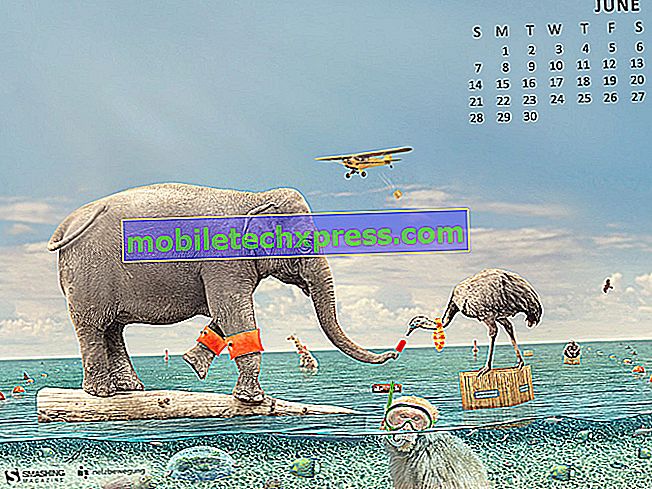






![حلول لمشاكل Samsung Galaxy S6 Edge للأعلى ، والبطارية ، والطاقة [الجزء الثاني]](https://uploads.mobiletechxpress.com/wp-content/android/532/solutions-samsung-galaxy-s6-edge-boot-up-2.jpg)